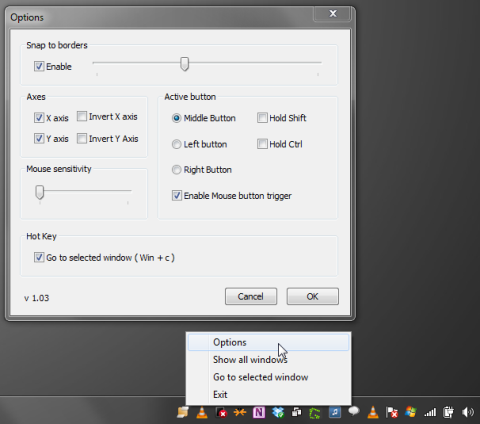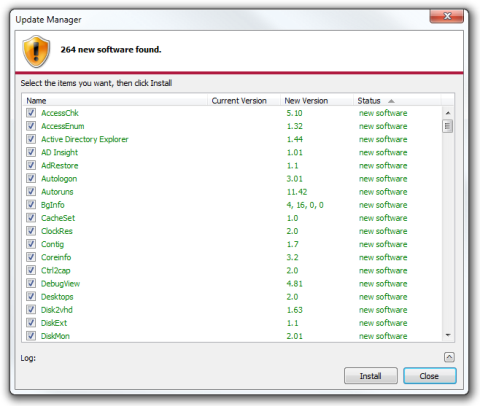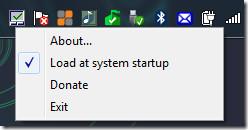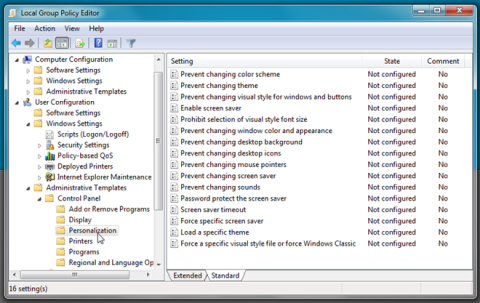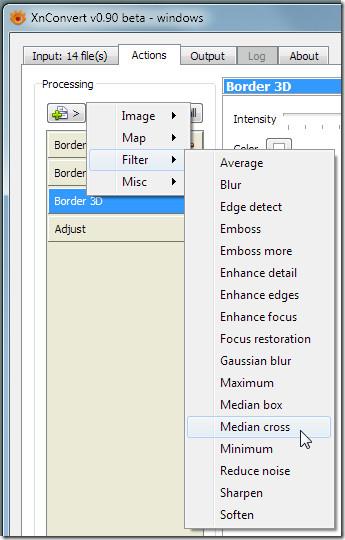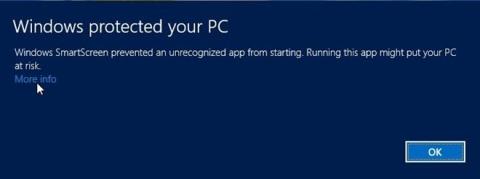Wypakuj pliki archiwum za pomocą StuffIt Expander
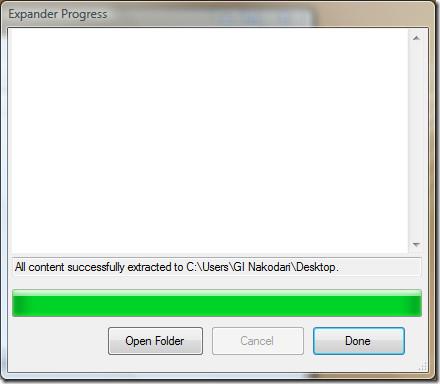
Szukasz sposobu na rozpakowanie plików z archiwum? Omówiliśmy już jeden sposób na rozpakowanie wsadowe archiwów RAR chronionych hasłem, ale co, jeśli…
Dyski twarde są powoli zastępowane dyskami SSD . Są ciche jak mysz (bez ruchomych części, bez dźwięku), dużo szybsze niż dyski twarde i mniej podatne na uszkodzenia. Są jednak nieco droższe ze względu na oferowane przez nie pojemności — dlatego niektórzy użytkownicy w jakiś sposób boją się inwestować w ten „drogi” sprzęt.
Tym, którzy planują aktualizację, informujemy, że w zależności od marki, którą kupujesz, dyski SSD mogą działać dłużej lub krócej. Producenci oceniają swoje dyski według trzech kluczowych czynników: wieku dysku, łącznej liczby terabajtów zapisanych w czasie (TBW) i dziennego zapisu dysku (DWPD).
Czy jest więc coś, co mógłbyś zrobić — poza wyborem niezawodnego, doświadczonego producenta — aby upewnić się, że „dbasz” o swój dysk SSD?
Stan SSD
Kondycja dysku SSD zależy od ilości danych, które na nim zapisujesz. W przypadku niektórych dysków SSD można zapisać do 600 TB danych, zanim produkt będzie wymagał wymiany.
Na przykład linia Samsung 850 Pro, zbudowana w technologii 3D V-NAND, ma następujące numery TWP:
Ponieważ masz na nie 10-letnią gwarancję, oznacza to, że musisz zapisać mniej niż 450 TB danych na modelu 2 TB, aby został wymieniony przez producenta.
Jakich narzędzi mogę używać?
Istnieje wiele narzędzi, zarówno płatnych, jak i bezpłatnych, które informują o tym, jak zdrowy jest Twój dysk SSD.
Zalecamy użycie Crystal Disk Mark lub wypróbowanie Open Hardware Monitor.
Istnieje inna aplikacja o nazwie SSDLife, która ma wersję Pro i Free, ale wydaje się, że darmowej wersji nie można pobrać ze strony internetowej programisty. Musisz to zdjąć z Softpedii.
Dowiedzmy się o nich więcej.
Kryształowy znak dysku
Pobierz Crystal Disk Mark i zainstaluj go. Uruchom aplikację, a poinformuje Cię o aktualnym stanie dysku SSD. Jeśli aplikacja powie Ci, że jest „Dobra”, nie musisz się o nic martwić. W niektórych przypadkach, gdy dysk SSD go obsługuje, będziesz mógł również zobaczyć procent jego kondycji i ilość danych, które do tej pory na nim zapisałeś. Mój dysk SSD go nie obsługuje, ale wydaje się, że jest w dobrym stanie zgodnie z tą aplikacją.
Aplikacja dostarcza również wiele innych informacji, ale są one techniczne i jeśli nie wiesz, czego szukasz, nie będą dla Ciebie zbyt przydatne.
Otwórz monitor sprzętu
Pobierz i zainstaluj Open Hardware Monitor. Uruchom aplikację i rozwiń swój dysk SSD z listy. W sekcji Poziomy aplikacja poinformuje Cię, ile pozostało Ci życia dysku SSD. Mój ma 96% swojego życia, ale mam dysk SSD tylko przez nieco ponad rok, więc wydaje się, że stracił na wartości bardziej niż normalnie.
SSDLife
Możesz kupić SSDLife Pro lub wypróbować darmową wersję z Softpedia . Wersja Pro nie jest bardzo droga, więc jeśli podoba Ci się darmowa wersja, możesz rozważyć zakup pełnej. Pobierz, zainstaluj i uruchom aplikację. Powie ci, jak radzi sobie twój dysk SSD. Konsensus jest taki, że mój jest zdrowy.
Pożegnalne słowa
Dyski SSD pomagają Twojemu systemowi działać szybciej i jeśli nie używasz go w swoim systemie, trudno jest wytłumaczyć lub naprawdę docenić, jak wspaniały jest.
Technologia uległa poprawie i nadal się poprawia, więc jeśli nie chcesz teraz w nią inwestować, zdecydowanie powinieneś rozważyć zrobienie tego w ciągu najbliższych kilku lat.
Będą bardziej przystępne cenowo, a ich żywotność ulegnie poprawie.
Szukasz sposobu na rozpakowanie plików z archiwum? Omówiliśmy już jeden sposób na rozpakowanie wsadowe archiwów RAR chronionych hasłem, ale co, jeśli…
Odkryj Desktop Slider, wyjątkowy menedżer okien aplikacji, który umożliwia łatwe przesuwanie i układanie otwartych okien na ekranie.
Zoptymalizuj wydajność swojego komputera dzięki WSCC — kompleksowemu rozwiązaniu do zarządzania i uruchamiania narzędzi z różnych pakietów oprogramowania.
Windows 10 ma natywną obsługę Chromecasta, ale jest ona fatalna. Najczęściej system operacyjny po prostu nie znajduje urządzenia Chromecast, mimo że…
To częsta irytacja w netbookach i laptopach, w których brakuje przycisku wyłączania touchpada. Większość blogów opisuje tylko jedną metodę wyłączania.
Wcześniej pokazaliśmy, jak uniemożliwić użytkownikom komputera dostęp do okna dialogowego Właściwości połączenia internetowego, aby nie mogli zmieniać ustawień DHCP i DNS
XnConvert to przenośna aplikacja zaprojektowana przez twórców znanego rozszerzenia powłoki XnView, które zapewnia możliwość edycji obrazu XnView w systemie Windows
Masz problemy z Discordem? Dowiedz się, jak zaktualizować Discorda na komputerach PC, Mac, urządzeniach z Androidem i iOS, korzystając z naszego prostego przewodnika krok po kroku.
Odkryj, w jaki sposób SymMover pomoże Ci zaoszczędzić miejsce na dysku komputera z systemem Windows, umożliwiając łatwe przenoszenie programów do innej lokalizacji.
Odkryj Start Menu Modifier, przydatne narzędzie dla użytkowników systemu Windows 8 umożliwiające bezpośredni dostęp do ekranu startowego na pulpicie.